- Remote Desktop Connection är en användbar Windows 10-funktion som låter dig komma åt en annan enhet från din egen dator.
- För att hantera en annan dator på avstånd måste båda systemen vara anslutna till Internet.
- Om enheten du vill ansluta till inte finns i samma nätverk som du, använd dess offentliga IP-adress.
- Det inbyggda Windows-verktyget erbjuder endast grundläggande alternativ, så överväg att använda dedikerad programvara som är säkrare och som litas av IT-proffs.

- Kryptering på banknivå och total integritet
- Stöd för flera plattformar för alla större operativsystem
- Snabb och intuitiv filöverföring
- Låg bandbreddskonsumtion och snabb ping-respons
- Höga bildhastigheter för att underlätta felsökning
- Skaffa Anydesk
Ibland måste du komma åt den problematiska datorn för att lösa ett visst datorproblem avlägset.
Fjärråtkomst till en dator är inte så svårt, och idag ska vi visa dig hur du gör det med fjärrskrivbordsanslutningen på Windows 10.
Fjärrskrivbordsanslutning är en användbar Windows-funktion som låter dig komma åt en annan dator i ditt nätverk eller på Internet från din egen dator.
Denna funktion kräver att båda datorerna är påslagna och anslutna till Internet, och om dessa villkor är uppfyllda kan du använda din dator för att lösa problem på någon annan dator på distans.
Genom att använda den här funktionen får du full åtkomst till alla filer som är lagrade på den datorn och du får till och med live-skrivbordet så att du kan se förändringarna i realtid.
Innan vi börjar förklara hur fjärrskrivbordsanslutning fungerar, låt oss bekanta oss med vissa terminologier.
En dator som används för att komma åt en fjärrdator kallas vanligtvis en klient och fjärrdatorn kallas värd.
Om du vill använda den här funktionen måste både klient- och värdoperativsystem stödja den naturligt.
Tänk på att hemversioner av Windows inte stöder den här funktionen inbyggt, därför kan du behöva använda en tredje part Ansökan I detta fall.
Som vi redan nämnde kan du använda fjärrskrivbordsanslutning med datorer i samma nätverk.
Men du kan också ansluta till fjärrvärden så länge värddatorn har en offentlig IP-adress.
Hur kan jag använda fjärrskrivbordsanslutning?
1. Aktivera fjärråtkomst
- Tryck Windows-tangent + S och typ tillåt fjärrkontroll.
- Välj Tillåt fjärråtkomst till din dator från resultatlistan.
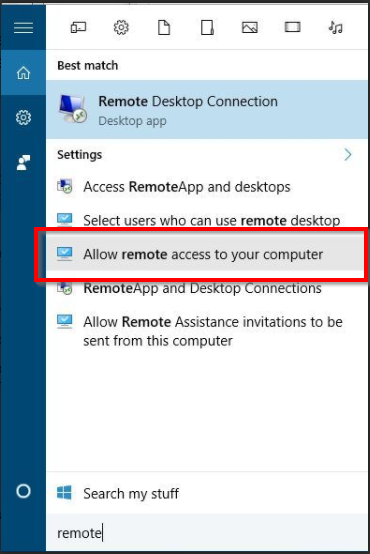
- Fönstret Systemegenskaper öppnas nu. Se till att på fliken Fjärrkontroll Tillåt fjärrhjälpsanslutningar till den här datorn är aktiverat.
- Om du vill kan du ändra de avancerade alternativen och ställa in hur länge inbjudan till fjärrhjälp kan pågå.
- Välj Tillåt fjärranslutningar till den här datorn. Kontrollera om du vill ha extra säkerhet Tillåt endast anslutningar från datorer som kör Fjärrskrivbord med autentisering på nätverksnivå (rekommenderas).
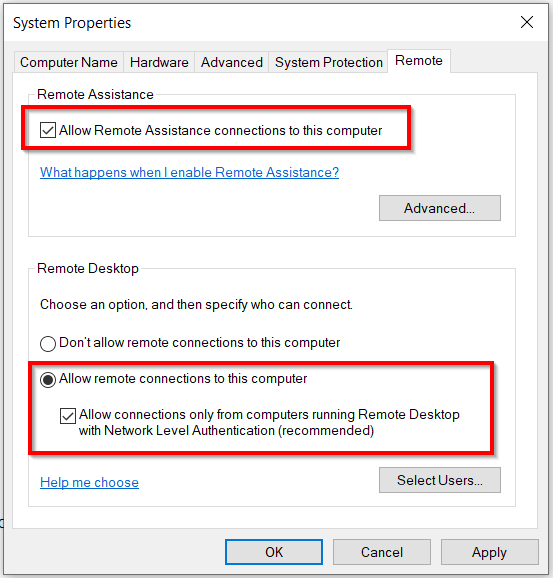
- Tänk på att du också kan ställa in vilka användare som får åtkomst till din dator. För att göra det klickar du på Välj användare knapp.
- Klicka på Lägg till för att lägga till fler användare.
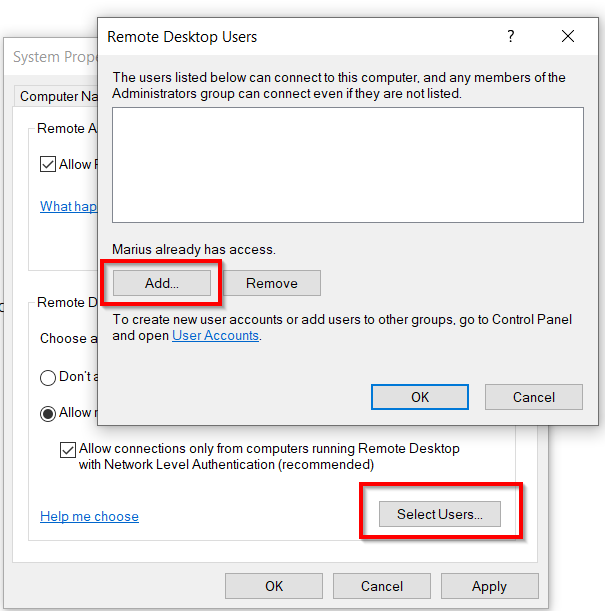
- Ange nu användarnamnet i Ange objektnamnen som ska väljas och klicka Kontrollera namn. Om den användaren är i ditt nätverk kan du behöva ange dess datorns namn också.
- Alternativt kan du klicka på Avancerad -knappen och sök själv efter användaren. Om användaren har ett Microsoft-konto kan du använda hans e-postadress istället.
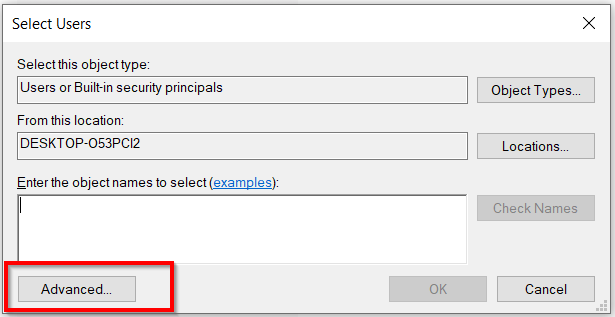
- Klicka på när du är klar OK.
- Den användaren ska nu läggas till i listan Användare för fjärrskrivbord. Klick OK om igen.
Innan du kan använda fjärrskrivbordsanslutning måste du se till att värd datorn har fjärrskrivbordsanslutning aktiverad.
När fjärrskrivbordsanslutningen är aktiverad på värddatorn kan du komma åt den från en klient PC genom att följa nedanstående steg.
2. Hur man använder fjärrskrivbordsanslutning
- Tryck Windows-tangent + S och gå in avlägsen.
- Välja Anslutning till fjärrskrivbord från menyn.
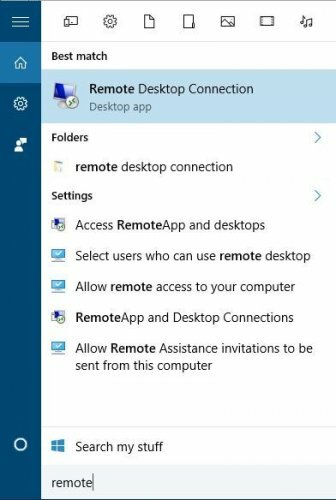
- Klicka på Visa alternativ för att se avancerade inställningar.
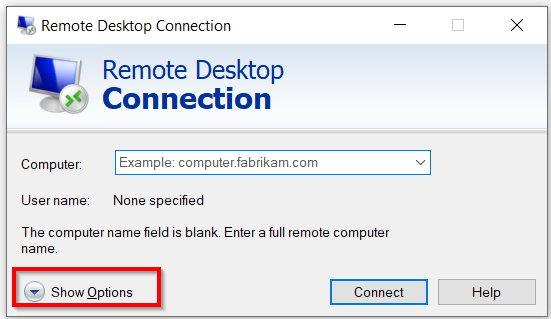
- I Fliken Allmänt, kan du ange namnet eller IP-adress på den dator du vill ansluta till. Dessutom kan du också ställa in namnet på det användarkonto som du vill komma åt.
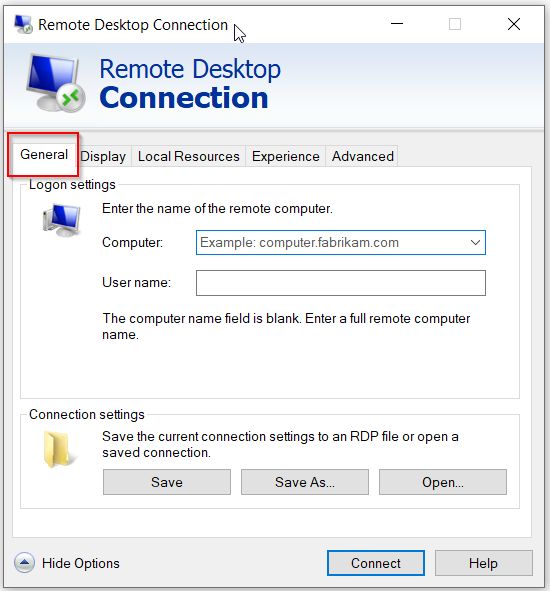
- Använda Visa avsnittet kan du ändra storleken på fjärrskrivbordets fönster såväl som färgdjup.
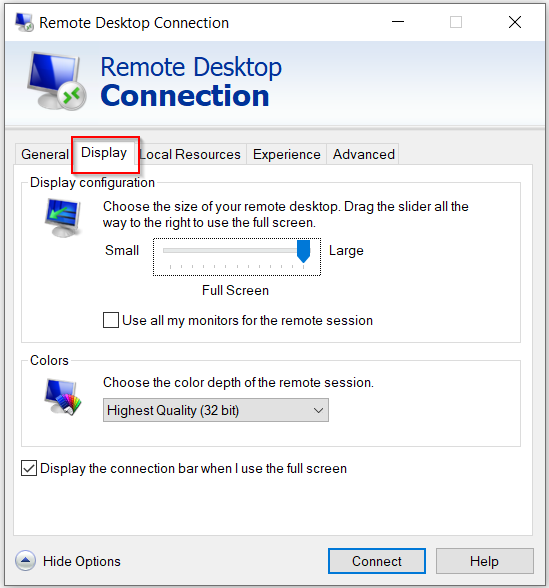
- I Lokala resurser avsnittet kan du ändra hur fjärruppspelning och inspelning av ljud fungerar. Du kan också ändra när och hur kommer tangentbordsgenvägar arbeta på värddatorn. Slutligen kan du ställa in vilka enheter du vill använda från din klientdator.
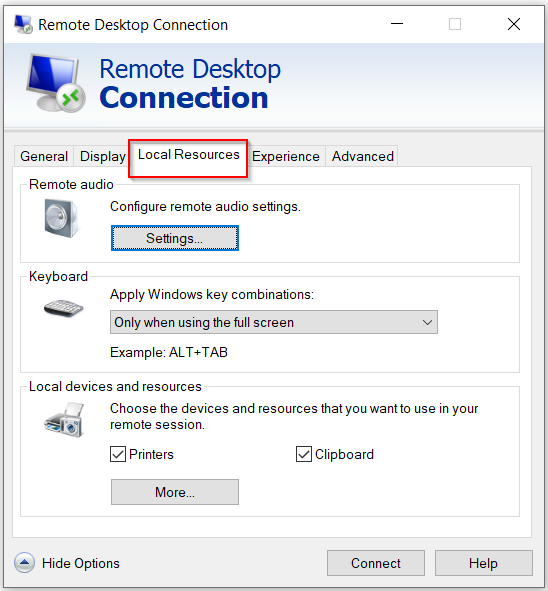
-
Erfarenhet I avsnittet kan du välja mellan flera nätverksprofiler för att få bästa prestanda, men du kan också anpassa vilka visuella aspekter du vill använda under fjärrsessionen.
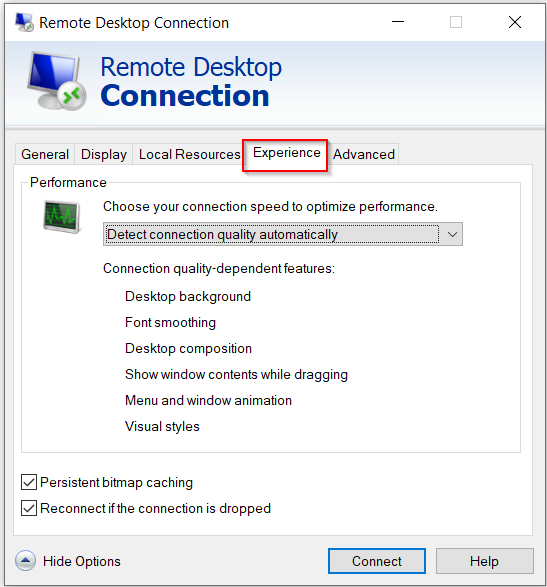
- Slutligen finns det en Avancerad sektion. Här kan du ändra hur din dator kommer att reagera om serverautentiseringen misslyckas.
- När du har konfigurerat allt kan du klicka på Ansluta knapp.
Tänk på att det inte är obligatoriskt att ändra något av dessa alternativ, men om du är en avancerad användare kanske du vill finjustera dessa inställningar för att uppnå maximala resultat.
Vi måste nämna att fjärrskrivbordsanslutning inte bara är begränsad till Windows-plattformen och att du kan ansluta till en Windows-värd med Linux eller Mac OS.
Om den här funktionen verkar lite skrämmande för dig, eller om din värd eller klientdator inte stöder den, kan du använda tredjepartslösningar för att fjärransluta till en annan dator.
Vi rekommenderar att du använder ett pålitligt verktyg som kommer med förbättrade säkerhetsfunktioner för att säkerställa att din enhet endast används av auktoriserade användare och många andra fantastiska funktioner.

AnyDesk
Använd ett verktyg för fjärrskrivbord med många funktioner som krypterad anslutning och TLS-teknik.
Remote Desktop Connection är ett användbart verktyg för systemadministratörer som behöver åtgärda problem på distans, men den här funktionen kan också användas av mindre erfarna användare.
Men om du vill hitta fler alternativ att välja på, ta bara en titt på vår dedikerad lista inklusive den bästa fjärrkontrollen.
Berätta gärna om du har lyckats fjärransluta med det här verktyget i kommentarerna nedan.
Vanliga frågor
Användning kan använda den genom att helt enkelt söka i appen i din Windows sökfält. Om du behöver mer information har vi en komplett guide om hur du använder fjärrskrivbordsanslutningen.
Remote Desktop är ett klientprogram som tillåter användare att få tillgång till en fjärr- eller värddator via Internet. Om det inte går att ansluta, här är en omfattande guide för att fixa fjärrskrivbordsanslutningen.
Det är en grundläggande app som skapats för enkel användning, men den är inte tillräckligt säker för att exponeras för Internet. Därför rekommenderar vi att du använder någon av dessa bästa fjärrkontrollprogramvaran för Windows 10.
![Autentiseringsfel: Den begärda funktionen stöds inte [FIX]](/f/78c73d27f4b9c695d8d199d00d095a92.jpg?width=300&height=460)

![KORRIGERING: Fjärråtkomst till servern är inte aktiverad [Full guide]](/f/34a327fba5f466c6694cf8bc2b1db82f.jpg?width=300&height=460)